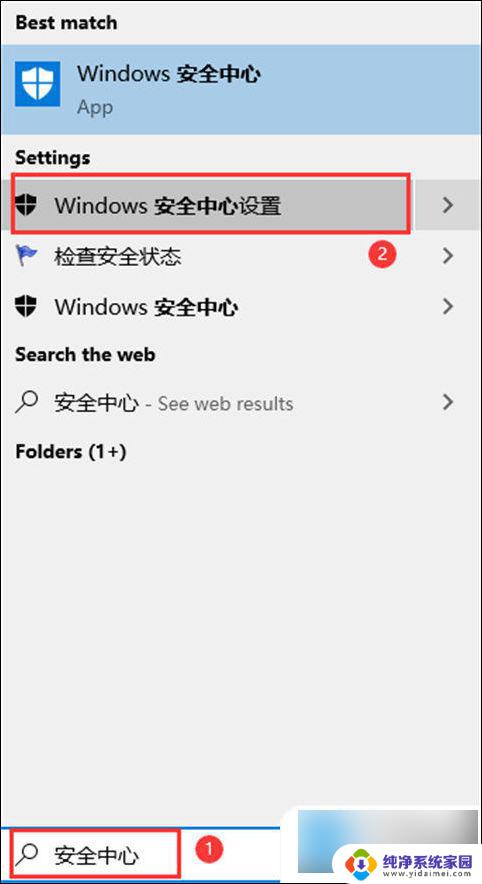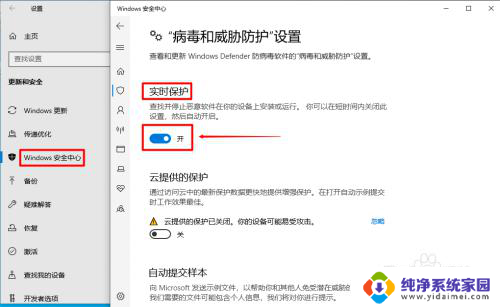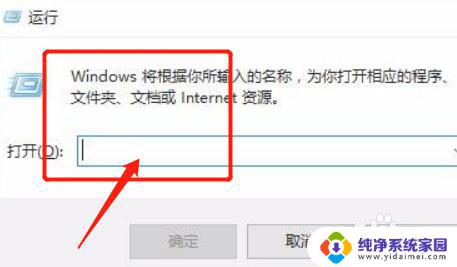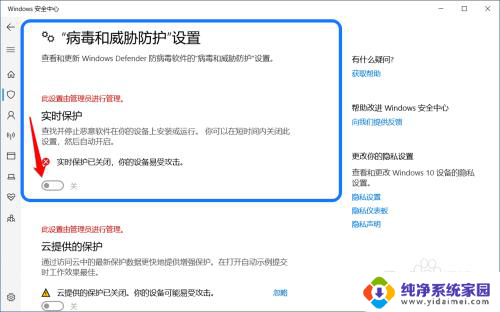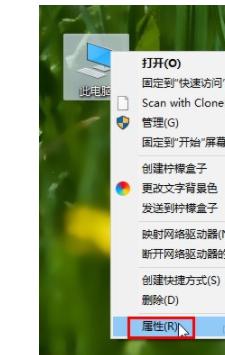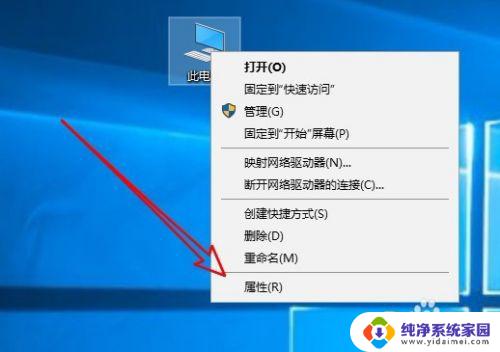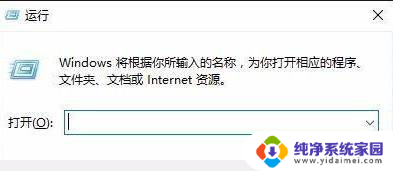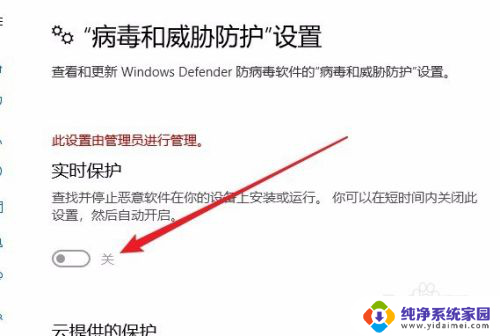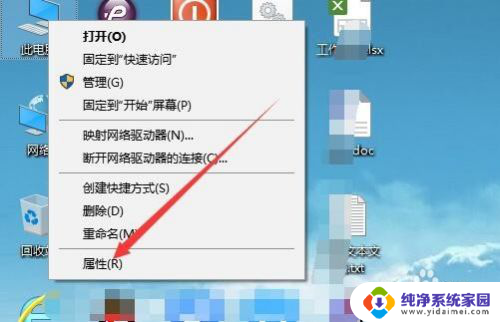w10怎么永久关闭实时防护 教你在Win10中禁用Windows Defender实时保护
w10怎么永久关闭实时防护,在如今数字化时代,网络安全问题变得日益突出,为了保护个人隐私和计算机安全,Windows 10操作系统自带了强大的实时防护工具——Windows Defender。有时候我们可能需要禁用Windows Defender的实时保护功能,以便安装或运行某些特定软件。如何在Win10中永久关闭实时防护呢?本文将为您提供简单易懂的教程,帮助您轻松禁用Windows Defender的实时保护功能。
步骤如下:
1.在我们的电脑上按win+R键,打开运行,win键都是在键盘的最下一行。
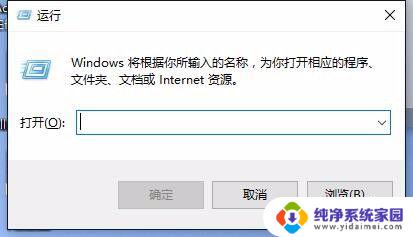
2.打开之后在里面输入gpedit.msc,点击确定,打开本地组策略编辑器。
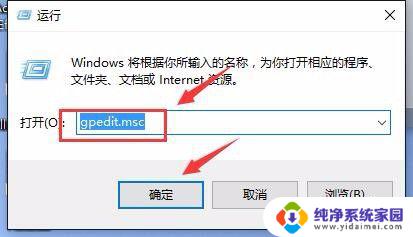
3.在本地组策略编辑器上点击“计算机配置-管理模板-Windows组件-Windows Defender”,在窗口右侧找到“关闭Windows Defender”,
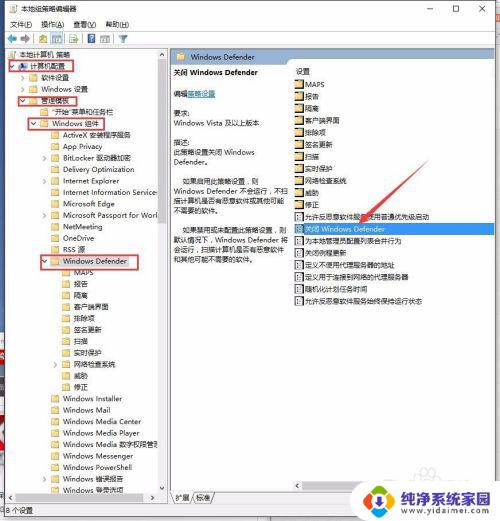
4.这时双击打开关闭Windows Defender,选择“已启用”点击确定。
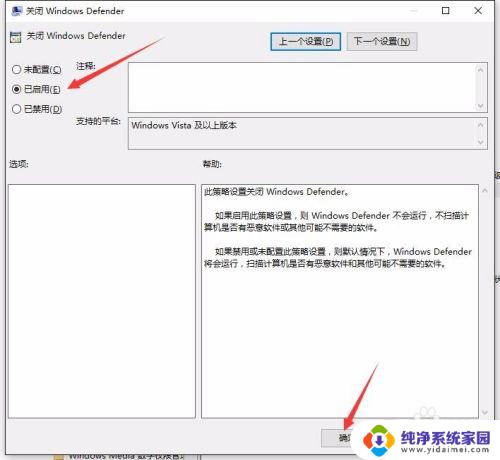
5.这时关闭本地组策略编辑器,再打开设置里的Windows Defender,可以看到实时保护是关闭的。
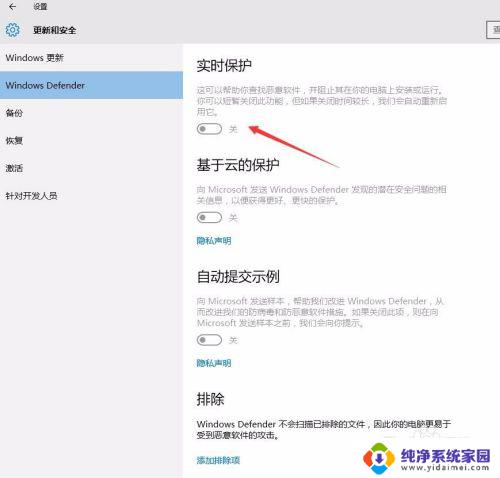
6.重启电脑再次打开设置Windows Defender查看,这时还是关闭的。它就不会自动打开了。同样打开一些软件时,也不会提示恶意软件了。
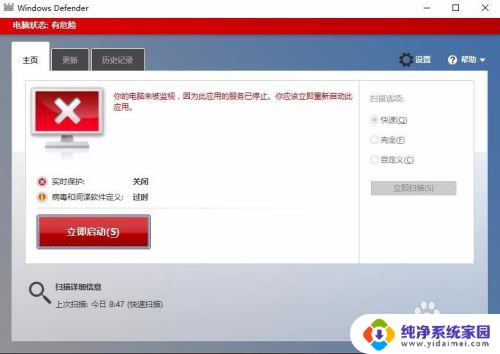
7.还有一种方法是安装第三方杀毒软件也不会自动运行。
以上就是永久关闭Windows 10实时防护的全部内容,如果您遇到同样的情况,请参照本文提供的方法处理,希望这些方法能对您有所帮助。